如何将word文档中的图片转换成jpg格式和bmp格式
1、要把word中普通的图片转换成jpg的格式,先要打开您操作的word文档,没有就新建或者下载一个。
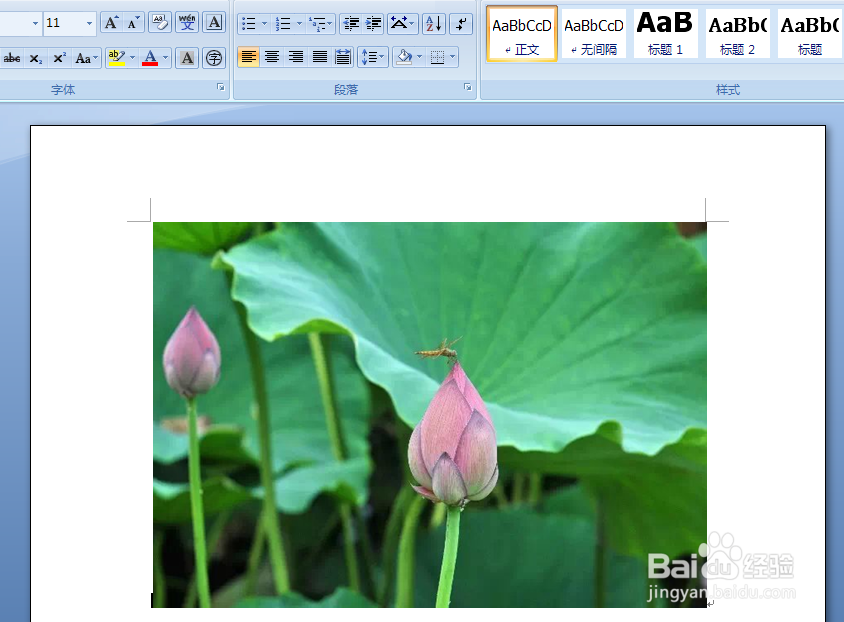
2、打开word文档的主页面,选中您要转换的图片,点一下右键,选择复制。
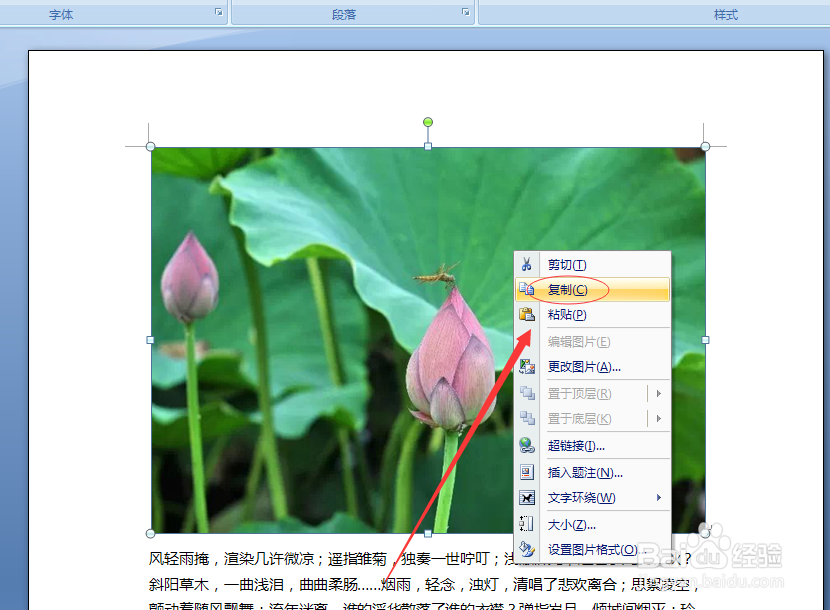
3、点一下电脑桌面左下角的“开始”,在“所有程序”——附件中点一下“画图”,进入到画图板的主页面。

4、在画图上面的的菜单中点一下“编辑”中的“粘贴”。
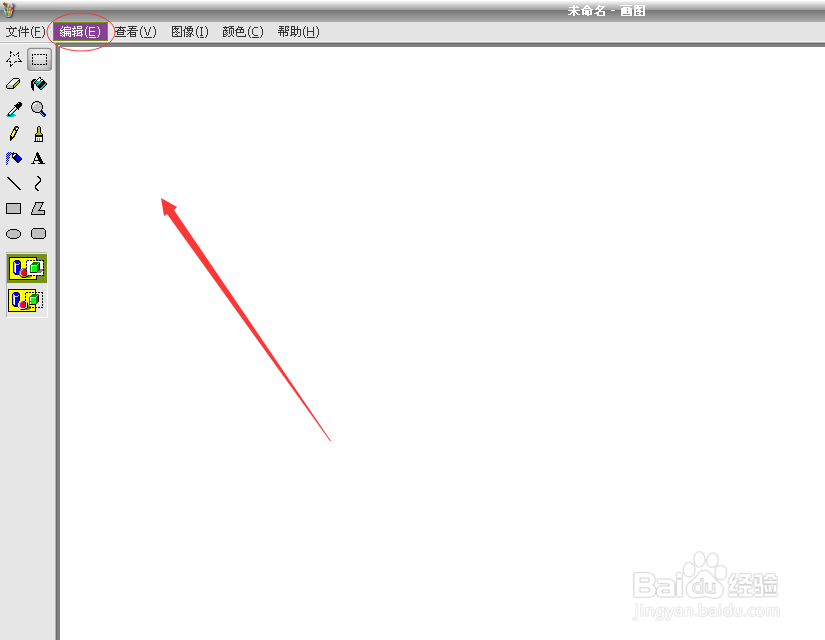
5、word中复制的图片就粘贴进来了。
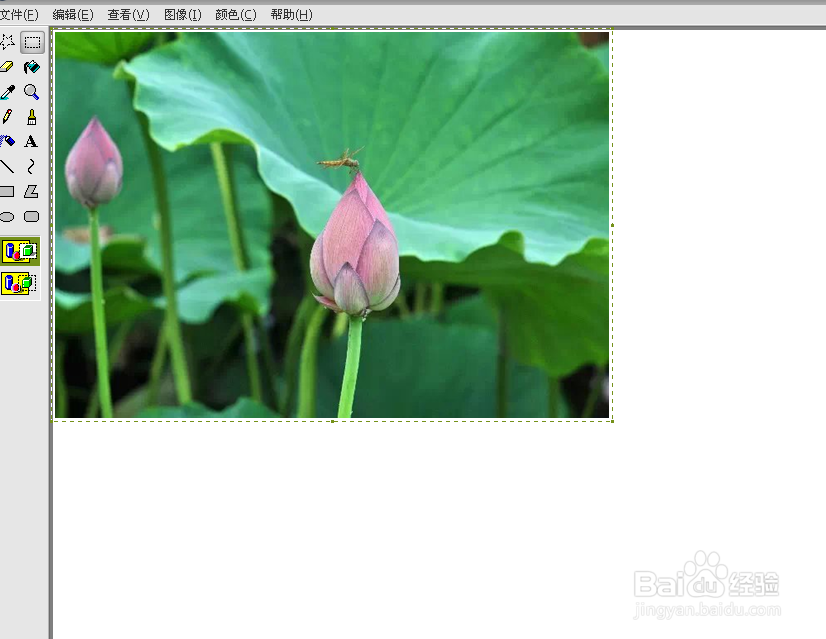
6、从画图的菜单中点一下“文件”,您会看到很多选项,点一下“保存”或者“另存为”。
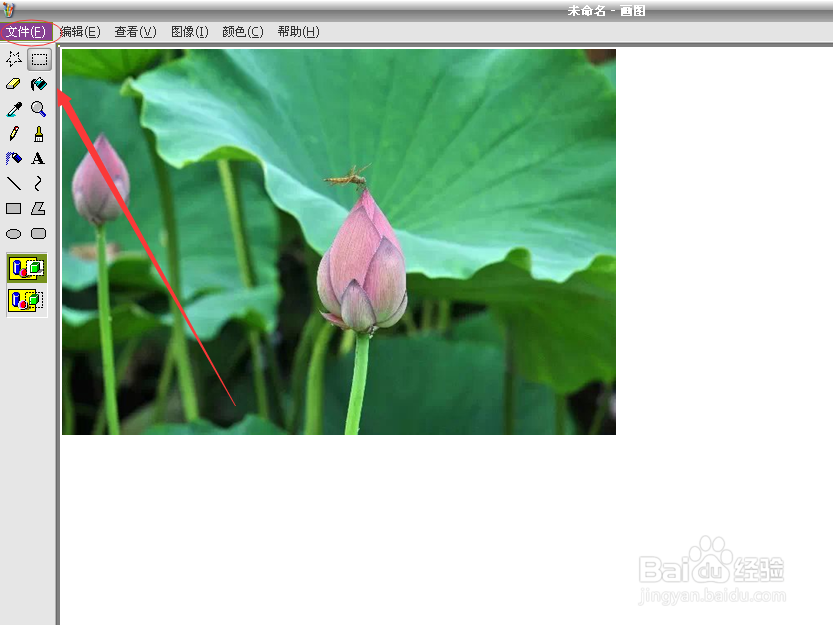
7、会弹出一个保存的页面。您选择保存的路径,填写文件名,选择图片的格式,小编选的是jpg格式,最后点一下确定。

8、您就可以看到图片变成jpg格式了。
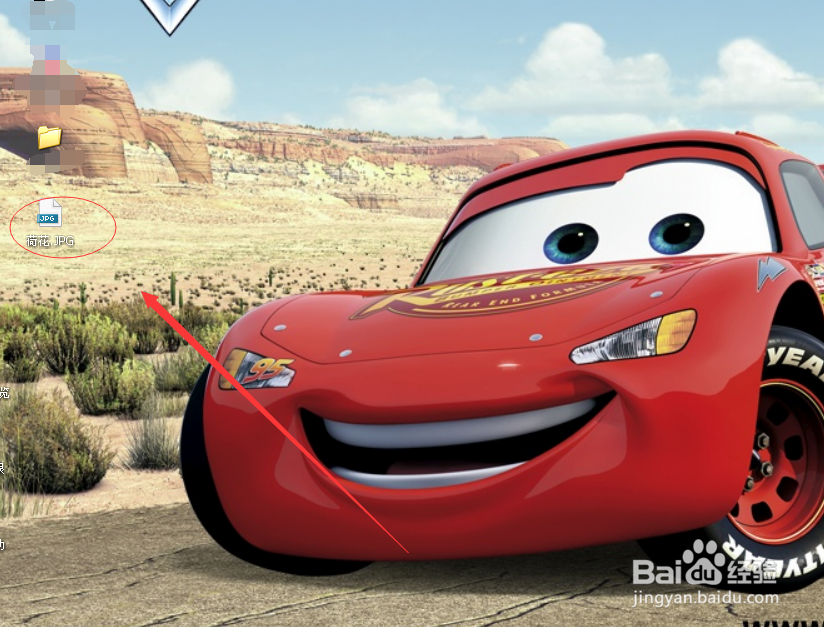
9、重新回到图片的保存页面,同样选择该图片保存的路径,文件名,这次选择bmp格式,点击确定。

10、您可以看到图片变成了bmp格式了。

声明:本网站引用、摘录或转载内容仅供网站访问者交流或参考,不代表本站立场,如存在版权或非法内容,请联系站长删除,联系邮箱:site.kefu@qq.com。
阅读量:170
阅读量:193
阅读量:56
阅读量:64
阅读量:97